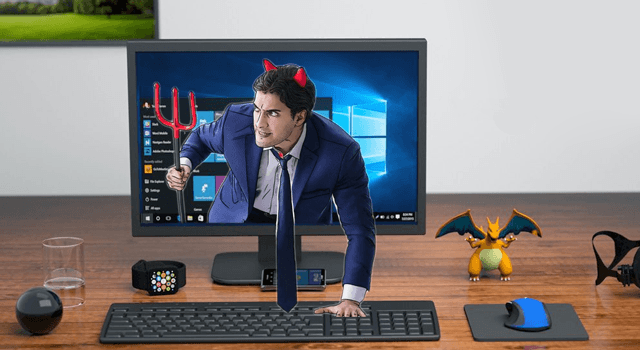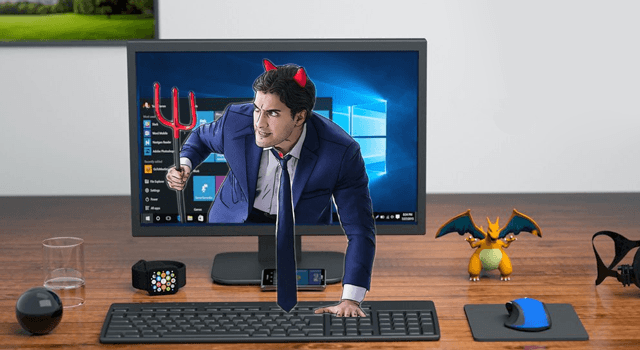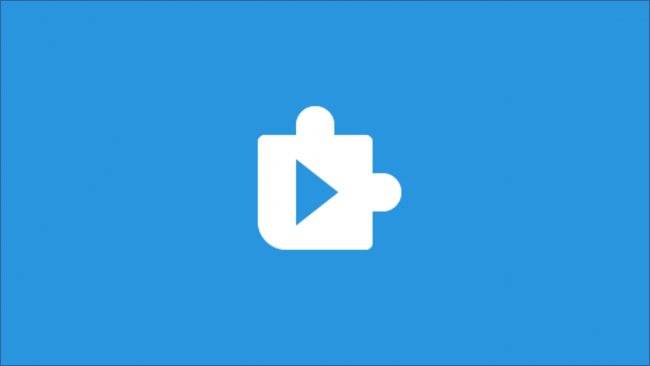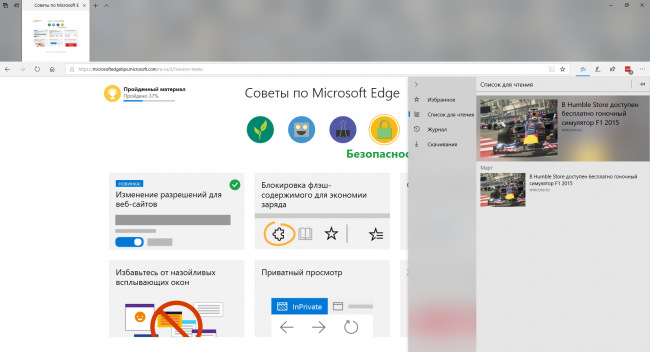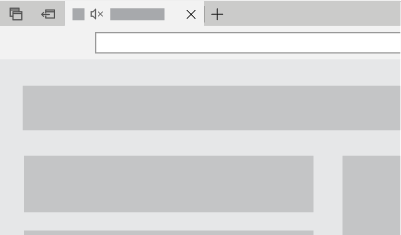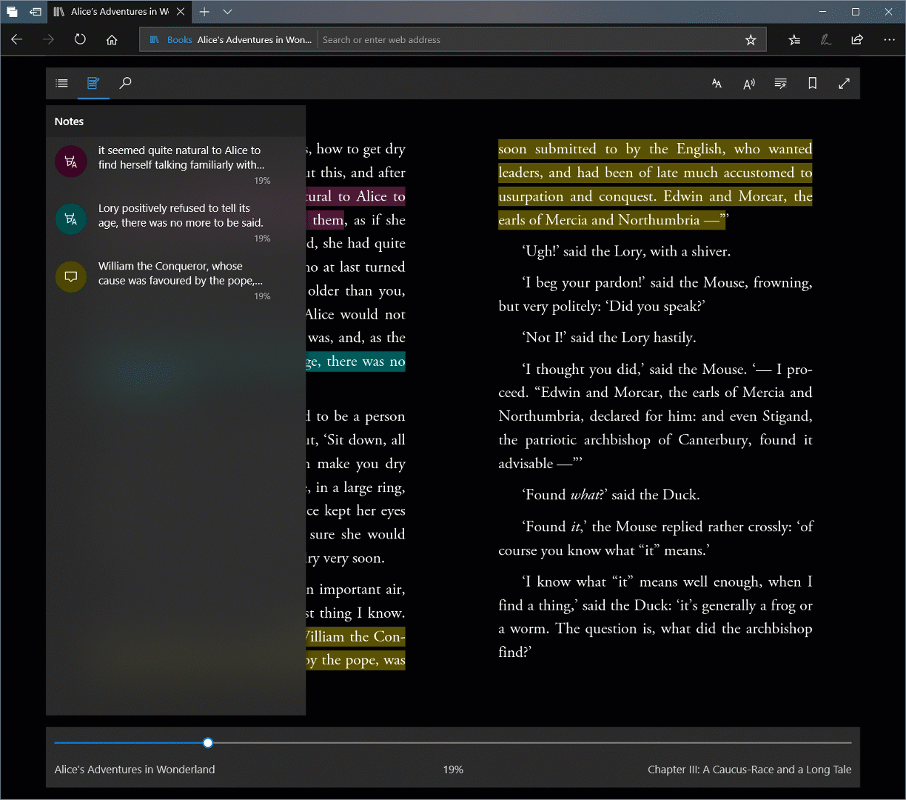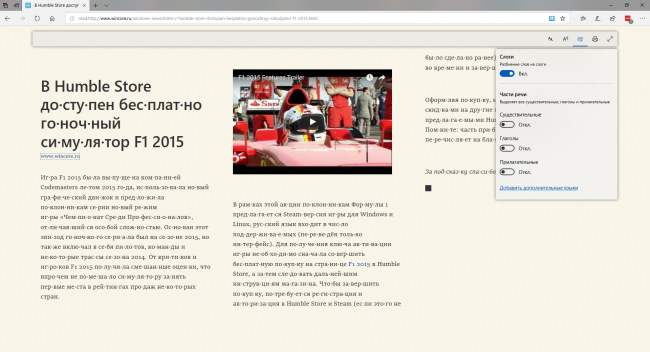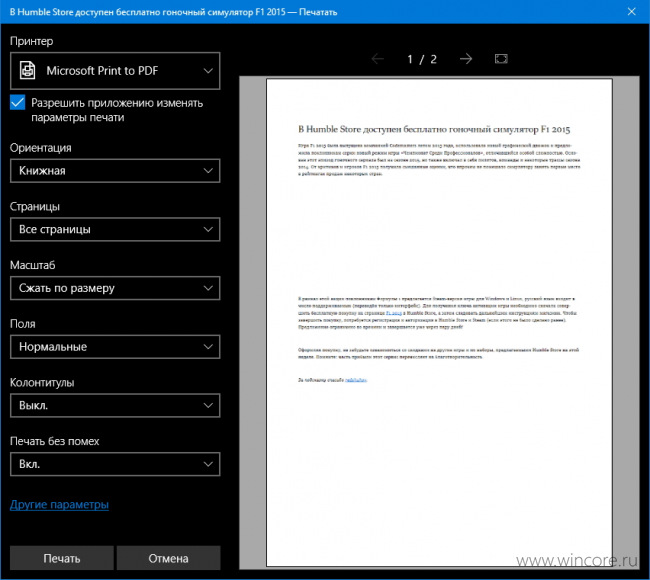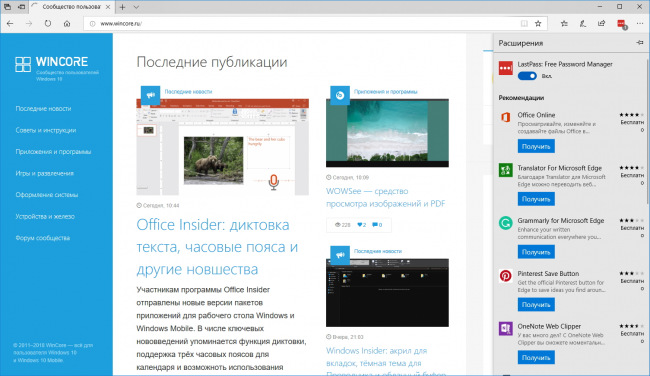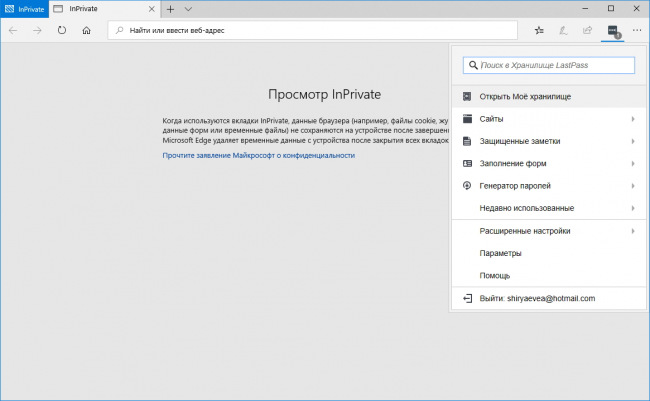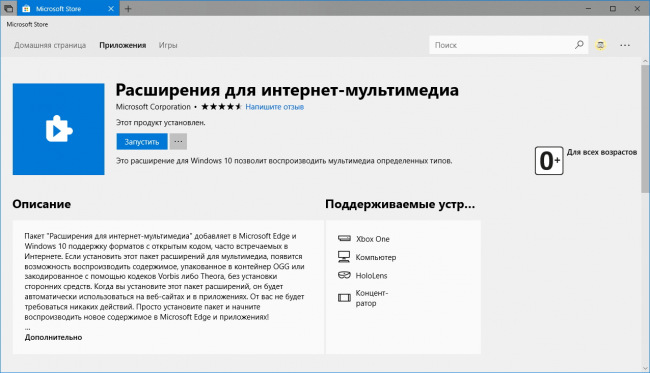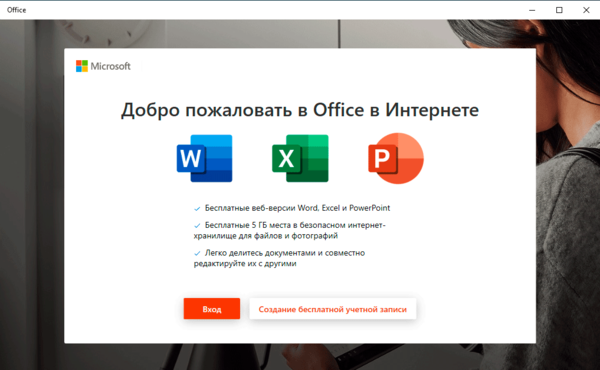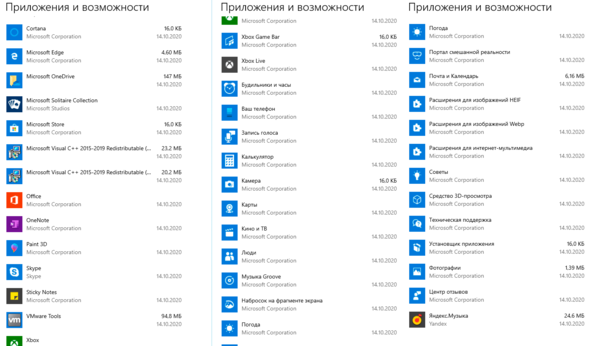Windows 10 расширения для интернет мультимедиа что это
Расширения для интернет мультимедиа что это
Бездумной добавление расширений в браузер может поставить под угрозу вашу конфиденциальность и безопасность. Сегодня я расскажу вам об опасностях таких расширений и подскажу, как можно снизить связанные риски. Но сначала немного основ.
Что такое расширение браузера
Расширение для браузера является чем-то вроде плагина, который добавляет в него новые функции. Они могут, например, изменить интерфейс или добавлять функции на веб-сайтах.
Например, расширения используются для блокировки рекламы на веб-сайтах, перевода текста на другой язык или добавления страниц в приложения сторонних разработчиков, например, Evernote или Pocket. Их много, и они имеют множество применений: повышают производительность, упрощают персонализацию, помогают делать выгодные покупки, играть и т.д.
Расширения поддерживаются практически всеми популярными браузерами – Chrome, Chromium, Safari, Opera, Internet Explorer и Edge. Они широко доступны, и некоторые действительно бывают полезны. Все это способствует тому, что многие люди используют, по крайней мере, несколько расширений.
Но, как я уже упоминал, расширение не только удобны, но бывают также опасны.
Что может скрываться под расширением
Вредоносное расширение
Во-первых, расширения могут быть просто вредны. Это происходит тогда, когда они авторства других компаний. Но иногда – как в случае с Android и Google Play вредоносная программа просто проникает в официальный магазин.
Например, недавно исследователи безопасности обнаружили четыре расширения в магазине Chrome Web Store компании Google, которые представлялись как приложения для быстрого доступа к заметкам, а, на самом деле, генерировали клики в пользу их авторов.
Как это возможно? Дело сводится к получению расширением соответствующих полномочий. Из широко используемых браузеров только Google Chrome запрашивает у пользователя согласие на предоставление указанных прав; остальные браузеры позволяют расширениям всё, что только нужно, по умолчанию – пользователь не имеет другого выхода, как принять эту ситуацию.
Однако, даже в случае с браузером Chrome, управление правами доступа, существует только в теории – потому что на самом деле не работает. Даже самый обыденное расширение обычно требует разрешения на чтение и изменение всех данных на посещаемых сайтах, благодаря чему они могут делать с ними всё, что угодно. А если вы не согласны на предоставление им этих полномочий – Вы можете забыть об установке.
Захват расширений и торговля ими
Расширения браузеров представляют собой интересную тему для мошенников, так как многие из них используют много пользователей. Они обновляются автоматически, что означает, что если пользователь загрузил безвредное расширение, его можно обновить так, чтобы оно стало опасным.
Хороший программист так не сделает, но его учетная запись может быть захвачена. Такая ситуация имела место, когда мошенники использовали фишинг для получения доступа к авторизационным данным разработчиков популярного плагина под названием Copyfish. Изначально этот плагин был предназначен для оптического распознавания символов, но позже был изменён мошенниками и показывал пользователям дополнительную рекламу.
Иногда мошенники обращаются к разработчику и предлагают купить данное расширения за небольшую сумму. Если разработчик соглашается на продажу, мошенники получают возможность добавить в расширение вредные компоненты, а затем доставить их пользователям под видом обновления. Так случилось с Particle, популярным расширением для браузера Chrome, который использовали с целью персонализации сайта YouTube. Как только он был продан, то сразу в программу, которая показывает рекламу.
Не вредно, но опасно
Даже те расширения, которые не являются вредными, могут нести в себе некоторые опасности: большинство из них может собирать много данных о пользователе (разрешение на чтение и изменение всех данных на посещаемых сайтах). Для получения прибыли некоторые разработчики продают собранные анонимные данные третьим лицам. Обычно это упомянуто в договоре с конечным пользователем и в этом нет ничего плохого.
Проблема в том, что иногда данные не являются достаточно анонимными, что приводит к серьёзным проблемам, связанных с конфиденциальностью. Компании, которые закупают такие данные, могут идентифицировать пользователей данного плагина. Такая ситуация имела место в случае с Web of Trust – когда-то популярный плагин для браузеров Chrome, Firefox, Internet Explorer, Opera, Safari и других. Его использовали для оценки репутации сайтов на основе отзывов добровольцев. Кроме того, расширение сохраняло всю историю посещенных пользователем страниц.
Как заявила немецкая сторона, Web of Trust продавал собранные данные третьим лицам без проведения соответствующей анонимизации, так что в Mozilla исключили расширение из своего магазина. Тогда авторы расширения удалили его из других браузерных магазинов. Однако, месяц спустя это расширение снова было доступно. Web of Trust не является вредным расширением, но тем не менее может нанести вред людям путём предоставления личных данных кому-то, кто не должен получать такую информацию.
Как безопасно использовать расширения
Несмотря на то, что расширения могут представлять опасность, они бывают действительно полезны. Из-за этого, вероятно, мало кто в состоянии полностью от них отказаться. Сам использую несколько, и я точно знаю, что два из них нуждаются в упомянутых разрешениях на чтение и изменение.
Конечно, безопаснее было бы не использовать их вовсе, но они обеспечивают комфорт, и стоит поискать золотую середину.
Мои рекомендации в этой теме выглядят следующим образом:
Пакет добавляет поддержку контейнера OGG, кодеков Theora и Vorbis. Как отмечается в описании, после установки расширения будут автоматически использоваться на веб-сайтах и в приложениях — от пользователя не потребуется никаких дополнительных действий.
В долгосочной перспективе Microsoft собирается сделать пакет расширений для интернет-мультимедиа доступным на всех устройствах под управлением Windows 10, чтобы разработчики могли свободно использовать возможности кодеков с открытым исходным кодом на сайтах и в своих приложениях. Что касается Microsoft Edge, то браузер также поддерживает формат контейнеров WebM, кодеки VP9 и Opus.
ОС Windows 8 в своем составе имеет ряд компонентов необходимых для работы: драйвера, компоненты ядра и др. Однако не каждый знает, что многие компоненты не имеют важного значения, и система вполне может обходиться без них, не расходуя впустую ресурсы вашего компьютера. Примерно также как и при тонкой настройке ОС Android, можно деактивировать неиспользуемые компоненты, освободив оперативную память и тем самым повысить продуктивность ОС.
Как найти компоненты
Запускаем панель управления, в ней кликаем «Программы и компоненты».
В зависимости от редакции установленной у вас «восьмерки», компоненты могут отличаться, некоторые из них могут быть изначально отключены.
Описание компонентов
Вместо послесловия
Надеемся, что эта статья поможет вам оптимизировать Windows. Напоминаем, что к отключению компонентов следует отнестись внимательно, чтобы не «уложить» ОС «на лопатки»…
Windows 10 April 2018 Update: улучшения для Microsoft Edge
Fluent Design и новый Хаб
В Windows 10 April 2018 Update браузер получил очередную порцию элементов Fluent Design, в частности эффект подсветки для кнопок и пунктов меню, акрил для панели вкладок. Кроме того были улучшены светлая и тёмная темы оформления, подобраны новые цвета для некоторых элементов, улучшена контрастность цветов, читаемость текста и иконок. Наконец совершенно новый шаблон с отдельной панелью категорий в левой части окна получил Хаб.
Глушим вкладки одним кликом
Также как и в любом другом полноценном браузере, в Microsoft Edge теперь можно выключить нежелательный звук на вкладке простым кликом по иконке-индикатору 
Автоматическое заполнение форм и данных банковских карт
Microsoft Edge теперь может запомнить ваше имя, адрес, данные банковской карты и другую информацию при входе с Учётной записью Microsoft. С вашего разрешения, браузер будет сохранять информацию, вводимую в различных формах и подставлять затем автоматически.
Улучшения для чтения
Команда разработчиков Microsoft Edge полностью пересмотрела инструменты для чтения веб-страниц, документов и электронных книг, разработав новый, единый опыт использования этих функций. Для начала компонент для чтения получил элементы Fluent Design, которые сделали его интерфейс приятнее на вид. Кнопка для создания закладок объединилась с меню закладок, реализован отдельный элемент интерфейса для просмотра списка комментариев, аннотаций и выделений в книгах, появилась возможность изменить интервал между буквами в текст.
В режиме чтения для веб-сайтов и электронных книг в формате EPUB теперь можно использовать новые Средства грамматики, упрощающие чтение текста. Средства грамматики позволяют разбивать слова на слоги и выделять различные части речи, такие существительные, глаголы и наречия.
Чтобы не отвлекаться во время чтения книг, PDF-документов и веб-сайтов на интерфейс браузера, теперь можно воспользоваться полноэкранным режимом, кликнув по новой кнопке с двойной стрелкой на панели чтения или просто нажав клавишу F11 на клавиатуре.
Печать без помех
При печати веб-страниц теперь можно сэкономить бумагу за счёт печати только нужного контента без всплывающих окон, баннеров и другого мусора. Для использования этой функции достаточно выбрать опцию «Печать без помех» в диалоговом окне Печать.
Улучшенная поддержка жестов тачпада
Microsoft Edge теперь поддерживает настраиваемые мультисенсорные жесты, часто используемые на устройствах с точными тачпадами. Воспользоваться ими можно на поддерживаемых сайтах, таких как Bing Maps, где с их помощью возможно масштабирование и перемещение по карте как на сенсорных экранах.
Офлановые веб-сайты и push-уведомления
Новые функции для расширений
Новые расширения в коллекцию Microsoft Edge добавляются каждый день, предоставляя доступ пользователя к их любимым блокировщикам рекламы, менеджерам паролей и другим инструментам. Чтобы упростить поиск нужных мини-приложений, Edge теперь будет показывать динамический список рекомендованных расширений в меню «Расширения».
Улучшения для режима InPrivate
В конфиденциальном режиме InPrivate теперь возможно автозаполнение сохранённых ранее в обычном режиме паролей. Никакие данные учётных записей в этом режиме по-прежнему не сохраняются и не обновляются. Кроме того в этом режиме теперь возможно использование расширений. Разрешение на запуск в приватном режиме каждому расширению выдаётся пользователем индивидуально на странице параметров.
Расширения для интернет-мультимедиа
В Microsoft Store опубликован набор дополнительных кодеков для Microsoft Edge и Windows 10, реализующих поддержку медиа-контента в форматах OGG Vorbis и Theora.
Среди прочих улучшений и изменений новейшей стабильной версии браузера можно отметить возможность вертикального закрепления Инструментов для разработчика F12, опции сохранения бесплатных электронных книг на диске, запрета на сохранение паролей для отдельных сайтов, отключения заголовков для отдельных закладок на панели избранного. Разработчики утверждают, что браузер стал ещё немного быстрее, отзывчивее и экономичнее при расходовании ресурсов батареи. По традиции, предлагаем вам в комментариях дополнить этот обзор собственными находками — наверняка наш список содержит не все значимые новшества.
Пакет компонентов мультимедиа для Windows 10 и Windows 10 KN Editions
В Windows 10 1511 это обновление заменяется обновлением для выпуска пакета дополнительных компонентов мультимедиа за Ноябрь 2015 г.
Введение
В выпусках Windows 10 N и KN установлены те же функциональные возможности, что и в Windows 10, за исключением технологий, связанных с мультимедиа (проигрыватель Windows Media) и некоторых предустановленных мультимедийных приложений (музыка Groove, видео, средства записи голоса и Skype). Вы должны установить другое программное обеспечение от корпорации Майкрософт или стороннего поставщика для этой функции связи, а также для воспроизведения или создания звуковых и видеофайлов, видеофайлов, видеороликов, потоковой передачи музыки, а также для получения и сохранения изображений. Новые функции, такие как Кортана и PDF-просмотр в новом браузере EDGE, основываются на файлах Windows Media, которые отсутствуют в этих выпусках. Некоторые веб-сайты и программное обеспечение, например приложения Магазина Windows или Microsoft Office, используют файлы, связанные с Windows Media, которые не включены в эти выпуски Windows. Пользователи могут сделать эти веб-сайты и программное обеспечение правильным образом, установив пакет компонентов Media для версий N и KN для Windows 10.
Дополнительная информация
Сведения о загрузке
Следующий файл можно загрузить в центре загрузки Майкрософт: Загрузить пакет
Исключенные функции
Выпуски N и KN включают те же функциональные возможности, что и выпуски Windows 10, за исключением проигрывателя Windows Media и связанных с ним технологий. Исключенные технологии включают в себя следующие возможности:
Пользовательский интерфейс проигрывателя Windows Media: позволяет использовать такие возможности проигрывателя Windows Media, как воспроизведение мультимедийных файлов и звуковые компакт-диски, управление мультимедиа в библиотеке, создание списка воспроизведения, предоставление метаданных (включая обложки альбомов) для мультимедиа, создание ЗВУКового CD, передача музыки на портативный музыкальный плеер и воспроизведение содержимого на веб-сайте.
Элемент управления ActiveX проигрывателя Windows Media: предоставляет доступ к методам и свойствам для управления воспроизведением мультимедиа с веб-страницы или приложения.
Формат Windows Media: обеспечивает поддержку контейнера ASF-файлов, звуковых и видеокодеков Windows Media, основных возможностей потоковой передачи данных и управления цифровыми правами (DRM).
Windows Media DRM: обеспечивает безопасную доставку защищенного содержимого для воспроизведения на компьютере, портативном устройстве или сетевом устройстве.
Общий доступ к файлам мультимедиа и воспроизведение: позволяет предоставлять общий доступ к музыке, изображениям и видеороликам на компьютере с другими компьютерами и устройствами в одной сети. Также позволяет компьютерам находить файлы такого типа в сети.
Media Foundation: обеспечивает поддержку защиты содержимого, звуковых и видеофайлов, а также возможность взаимодействия с цифровыми правами.
Инфраструктура переносных устройств Windows 8,1 (WPD): взаимодействие с подключенными носителями и запоминающими устройствами, включая устройства, которые поддерживают протокол передачи мультимедиа.
MPEG, WMA, AAC, FLAC, ALAC, AMR и цифровыми аудиокодеками Dolby: позволяет воспроизводить цифровое звуковое содержимое, например MP3, WMA, MPEG-2, AAC аудио, FLAC и ALAC звука и звука AC-3.
VC-1, MPEG-4, h. 264, h. 265и H. 263 : «стандартизированные компоненты кодека» (как они обозначаются). Разрешите приложениям для Windows 10, таким как проигрыватель Windows Media, поддерживать действия, которые включают воспроизведение и создание мультимедийных файлов, закодированных с помощью стандартных кодеков.
Музыка Groove: приложение с предварительной установкой, которое используется для воспроизведения цифровой музыки.
Видео: приложение с предварительно установленной установкой, которое используется для воспроизведения цифрового видео.
Запись голосовой почты: приложение с предварительно установленным набором, которое используется для записи звуков.
Skype: предустановленное приложение, используемое для обмена сообщениями и общения.
Влияние на другие возможности
Некоторые функции не удаляются. Тем не менее, они затрагиваются удалением мультимедийных технологий в версиях N и KN. К этим функциям относятся следующие:
Синхронизация приложений: Эта функция не работает.
OneDrive и фотографии: в этих приложениях нельзя воспроизводить видео.
Приложение Xbox: некоторые функции, связанные с этим приложением (например, DVR для игр), не работают, а параметры игр Windows будут недоступны.
Домашняя группа: интегрированный общий доступ к файлам мультимедиа в функциях потоковой передачи не работает.
Веб-камера: Эта функция не работает.
Переносные устройства с Windows: не поддерживается синхронизация мультимедиа, получение изображений или просмотр файлов.
Устройства камеры Windows 10: камеры, использующие протокол передачи изображений (PTP), не работают.
Звукозапись: записи ограничиваются форматом WAV.
Групповая политика для съемных дисков: Эта функция не работает.
Персональный помощник кортаны: взаимодействие с речью с кортаной не работает.
Мультимедийное содержимое магазина Windows: аудио и видеоматериалы, полученные через магазин, невозможно воспроизвести. Кроме того, предварительный просмотр звукового или видеосодержимого в магазине не работает.
Беспроводной дисплей: Эта функция не работает.
Просмотр в формате PDF в EDGE: Эта функция не работает.
Записки IT специалиста
Технический блог специалистов ООО»Интерфейс»
Начнем с того, что предустановленное ПО появилось задолго до Windows 10, еще самые первые версии «Окон» поставлялись с определенным набором программ, которые сегодня воспринимаются как нечто само собой разумеющееся: Калькулятор, Блокнот, Просмотрщик изображений, набор простых игр и т.д. и т.п. Причем удалить их стандартными средствами было невозможно, но особо это никого не волновало и не вызывало возмущения. Так что же изменилось с тех пор?
Основным изменением Windows 10 стало появление магазина Microsoft Store и наличие в системе предустановленного ПО из него. Это так называемые современные приложения, которые пришли на смену классическим. В первых версиях Windows 10 набор программ мог отличаться, в зависимости от редакции, плюс не для всех классических приложений были готовы аналоги. Но впоследствии разработчики устранили пробелы и унифицировали состав предустановленного ПО, в настоящий момент начальный экран Домашней и Pro редакций выглядит так (версия 2004):
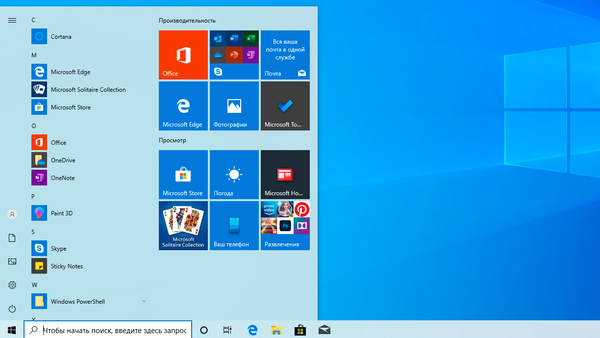
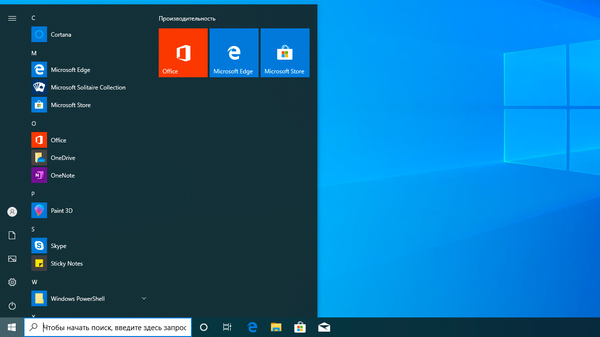
Плитки Office и отдельных приложений пакета ведут на онлайн-версию, в принципе предложение вполне разумное, денег за него не просят и это гораздо лучше, чем WordPad.
Трудно сказать, что из этого списка может активно мешать работе, замусоривать систему, потреблять лишние ресурсы и т.д. и т.п. Вполне стандартный набор, мало чем отличающийся от такового в предыдущих версиях. Разве что приложения обновились, ну и немного расширился их список, согласно текущего положения дел, скажем, во времена Windows 7 тот же 3D-принтер был чем то из разряда экзотики, сегодня же это вполне доступная вещь, вот и появились базовые приложения для работы с 3D.
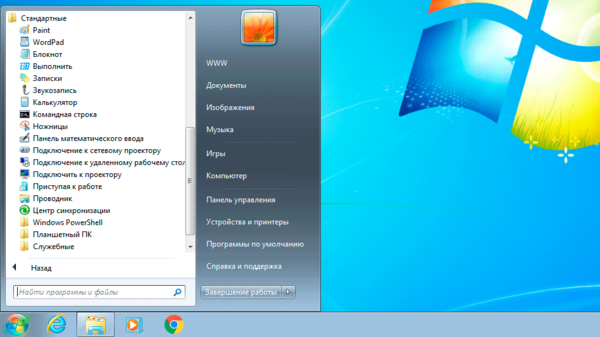
Теперь коснемся следующего вопроса, якобы их невозможно удалить стандартными средствами. Легко убедиться, что это не так. Лично я как-то не припомню, чтобы в более ранних версиях можно было удалить Калькулятор.
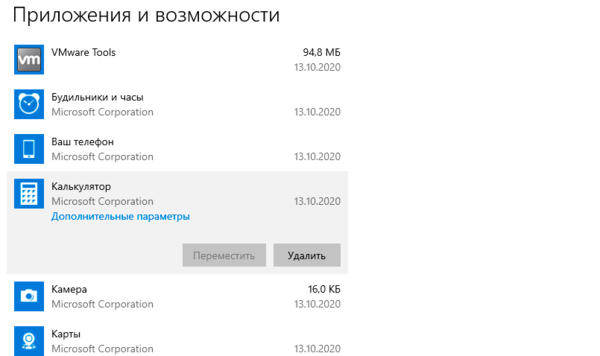
| Можно удалить | Нельзя удалить |
|---|---|
| Microsoft OneDrive | Cortana |
| Microsoft Solitare Collection | Microsoft Edge |
| Office | Microsoft Store |
| OneNote | Xbox Game Bar |
| Paint 3D | Будильники и часы |
| Skype | Ваш телефон |
| Sticky Notes | Камера |
| Xbox | Карты |
| Xbox Live | Люди |
| Запись голоса | Расширения для изображений HEIF |
| Калькулятор | Расширения для изображений Webp |
| Кино и ТВ | Техническая поддержка |
| Музыка Groove | Установщик приложений |
| Набросок на фрагменте экрана | Фотографии |
| Погода | |
| Портал смешанной реальности | |
| Почта и Календарь | |
| Расширения для интернет-мультимедиа | |
| Советы | |
| Средства 3D просмотра | |
| Центр отзывов | |
| Яндекс.Музыка |
Влияние на производительность системы? Его можно оценить на вкладке Журнал приложений в Диспетчере задач. Несложно увидеть, что ресурсы потребляли только те приложения, которые мы явно запускали.
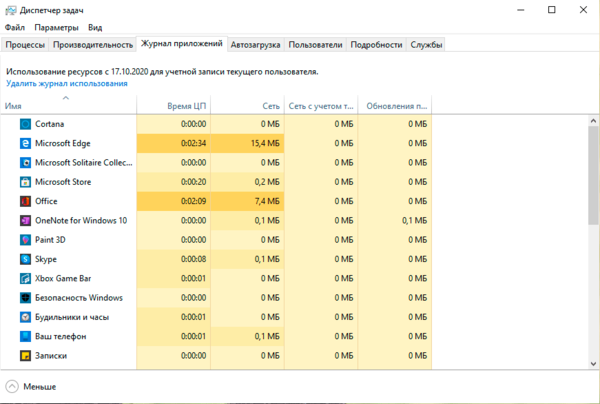
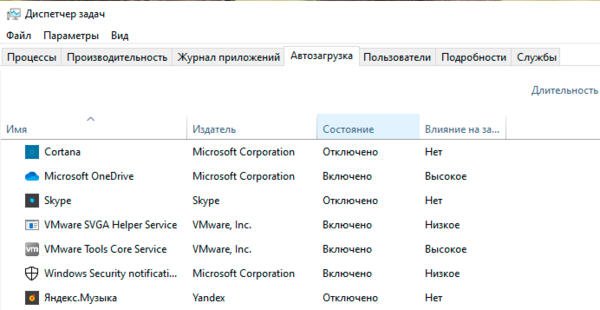
Следует отметить, что Windows 10 позволяет удалить любые современные приложения, включая магазин, и система даже будет после этого работать. Только вот целесообразность такого действия весьма сомнительна. Делается это буквально в пару команд на PowerShell, таким образом мы удалили из системы все современное ПО и дочистили руками то, что осталось (Office, OneDrive и Яндекс.Музыка).
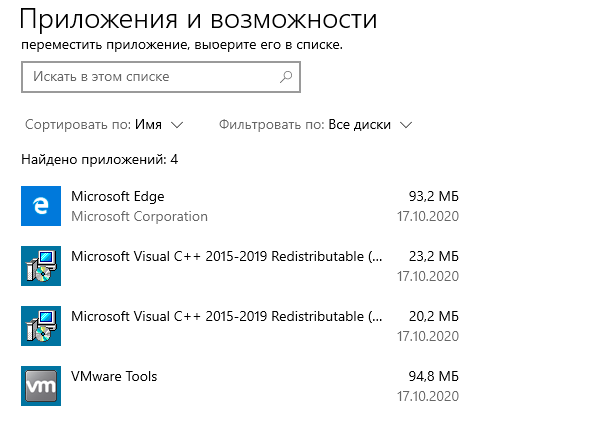
Ну и последний вопрос, который обычно звучит так: «они возвращаются», подразумевая восстановление приложений после обновления. Проверим. Для этого мы установили выпуск 1909, который отличается по составу ПО только отсутствием Cortana, удалили все ПО, кроме магазина и калькулятора, после чего последовательно установили все обновления и произвели апгрейд системы до 2004. Что изменилось? Добавилась Cortana и некий пакет локализации.
Выводы уже каждый мог сделать самостоятельно, но все равно подведем краткие итоги. Большинство утверждений о наличии в Windows 10 большого количества ненужного ПО не имеет под собой практических оснований. Некоторые проблемы могут возникнуть с предложениями из магазина, если не знать что это не ярлыки приложений, а ссылки на их установку, их можно легко открепить и более никаких неудобств они не доставят.
Стандартное предустановленное ПО занимает около 900 МБ места, что немного и никак не влияет на производительность, в качестве фоновых процессов эти приложения не запускаются. Также они не предоставляют пользователю никаких новых возможностей, которые бы были нежелательны, скажем, в корпоративной среде. А магазин, при необходимости, легко отключается средствами групповых политик.
Что касается мифов, то они будут всегда, также, как всегда будут те, кто негативно воспринимает любые новшества. Так было и при переходе с Windows XP на Windows 7, и тоже самое происходит сейчас. Но хороший специалист должен четко представлять реальное положение дел, а не идти на поводу у необоснованных утверждений.
Дополнительные материалы:
Помогла статья? Поддержи автора и новые статьи будут выходить чаще:
Или подпишись на наш Телеграм-канал: